(TNO) Khi mới mua một chiếc smartphone Android, bạn sẽ thấy chúng xử lý nhanh và mượt mà, tuy nhiên chỉ sau một khoảng thời gian, mọi thứ bắt đầu ì ạch. Dưới đây là 4 cách đơn giản để tăng tốc smartphone Android mà không cần đến phần mềm thứ ba.
Tăng dung lượng lưu trữ trốngNếu dung lượng lưu trữ còn trống nhiều, tốc độ xử lý và tìm kiếm của chiếc smartphone chắc chắn sẽ nhanh hơn. Những bức ảnh đã được chụp từ nhiều tháng trước, những ứng dụng cài đặt từ Play Store nhưng chỉ dùng một vài lần hay những bài hát chưa từng nghe đến… Tất cả chúng sẽ chiếm một khoảng không lưu trữ kha khá và góp phần làm chậm đi chiếc smartphone của bạn. Khi thấy chiếc điện thoại của mình bắt đầu chậm dần đều, hãy nghĩ đến việc dọn dẹp không gian lưu trữ.
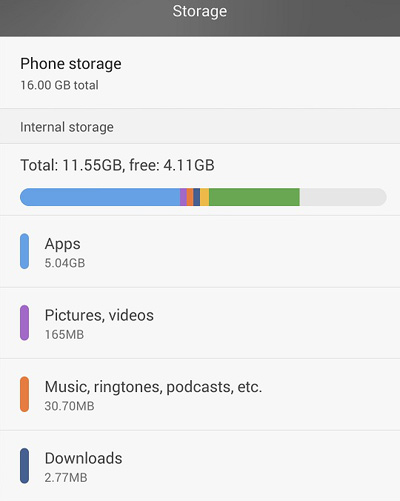 Kiểm tra dung lượng lưu trữ trống trong Settings - Storage Kiểm tra dung lượng lưu trữ trống trong Settings - Storage |
Kế đến, những tập tin đã được tải về máy cũng cần dọn dẹp. Vào Settings - Storage - Downloads. Danh sách các tập tin hiện ra và bạn chỉ việc chọn những thứ không cần thiết nữa và bấm xóa.
Vẫn chưa đủ? Hãy xóa thêm bộ đệm của các ứng dụng bằng cách vào Settings - Storage - Cached Data. Nhiều ứng dụng tạo ra bộ đệm khá lớn để tăng tốc mở và sử dụng, tuy nhiên việc đó có thể thực hiện lại dễ dàng.
Hạn chế sử dụng widget
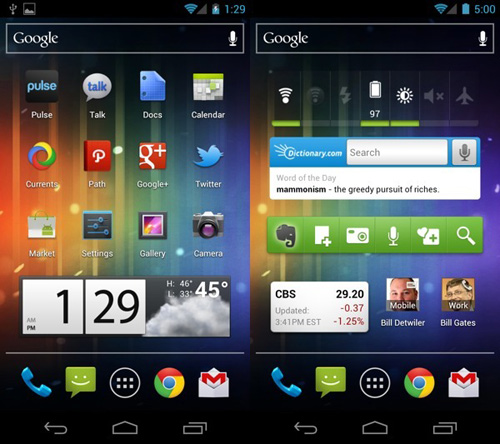 Quá nhiều widget là nguyên nhân gây chậm cho thiết bị Quá nhiều widget là nguyên nhân gây chậm cho thiết bị |
Nếu bạn đang đặt quá nhiều widget ở màn hình chính, hãy kiểm tra và chỉ giữ lại những widget thực sự cần thiết. Chúng có thể tiện lợi, nhưng nếu chiếc smartphone trở nên chậm đi, bạn hẳn phải bỏ bớt vài widget để đổi lại tốc độ xử lý. Chỉ với 1 hoặc 2 widget hoạt động sẽ không ảnh hưởng quá nhiều đến hiệu năng toàn máy, tuy nhiên với số lượng lớn hơn lại là chuyện khác.
Dừng các ứng dụng chạy ngầm
Để biết được những ứng dụng nào đang chạy ngầm trong hệ thống và mức độ tiêu thụ năng lượng của nó, bạn cần kích hoạt Developer options (Tùy chọn nhà phát triển). Để làm được điều này, vào Settings - About phone, nhấp vào mục Built number 7 lần, hệ thống sẽ thông báo rằng bạn đã trở thành Android developer và kích hoạt mục Developer options ở Settings.
 Process Stats trong mục Developer Options Process Stats trong mục Developer Options |
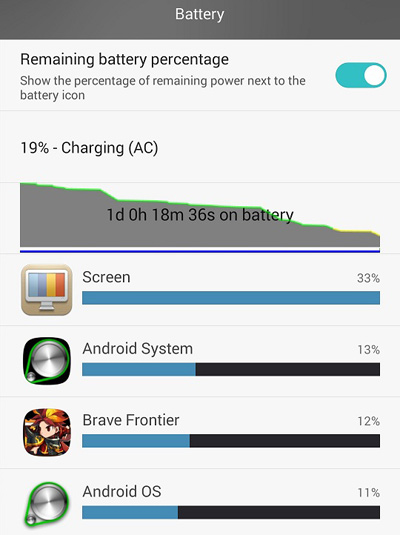 Battery - Thông tin sử dụng tài nguyên trên máy Battery - Thông tin sử dụng tài nguyên trên máy |
Vào Settings - Battery để kiếm tra mức sử dụng năng lượng của các thành phần trên máy lẫn ứng dụng. Theo dõi ở những thời điểm khác nhau trong ngày để tìm xem ứng dụng nào ngốn nhiều năng lượng nhất và có thể vô hiệu hóa chúng. Để vô hiệu hóa ứng dụng, vào Settings - Apps, tìm đến tên ứng dụng cần vô hiệu hóa, và chọn Force Stop. Nếu cảm thấy chúng không còn hữu dụng, có thể tiến hành gỡ bỏ.
Một số ứng dụng thường chạy ngầm và tiêu hao nhiều năng lượng cũng như giảm hiệu năng của điện thoại như các trình phát nhạc cài thêm, những game ít chơi, bàn phím ảo mặc định của hệ thống luôn chạy ngay cả khi bạn sử dụng bàn phím ảo của hãng thứ ba…
Khởi động lại điện thoại
Thủ thuật cuối cùng cực kỳ đơn giản là khởi động lại thiết bị. Việc khởi động lại sẽ giúp dừng các ứng dụng chạy ngầm không cần thiết, xóa bộ đệm, đưa mọi thứ trở về trạng thái hoạt động thông thường. Nếu bạn chưa từng khởi động lại điện thoại của mình trong một khoảng thời gian sử dụng quá dài, hãy tiến hành ngay. Việc khởi động lại này cũng có thể tiến hành kết hợp sau khi thực hiện xong các thủ thuật trên.
Khởi động lại điện thoại
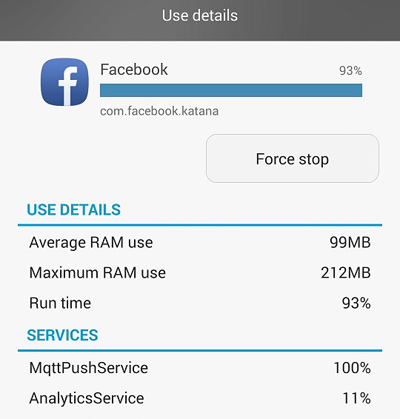 Thông tin chiếm dụng bộ nhớ RAM khi hoạt động của ứng dụng Thông tin chiếm dụng bộ nhớ RAM khi hoạt động của ứng dụng |




Bình luận (0)